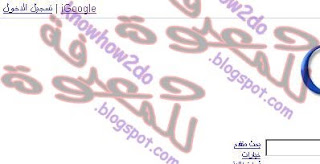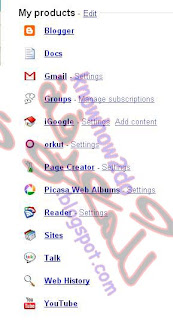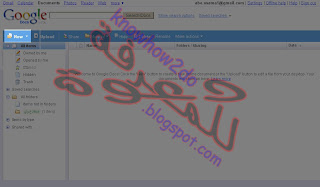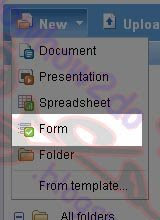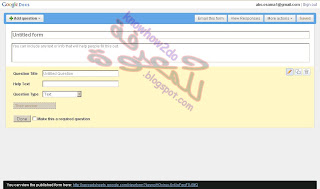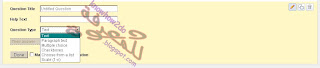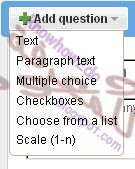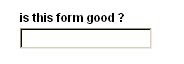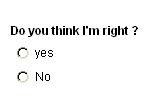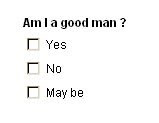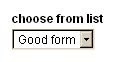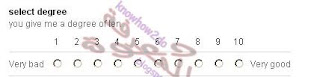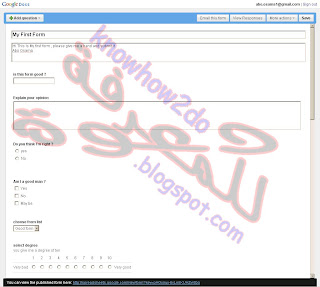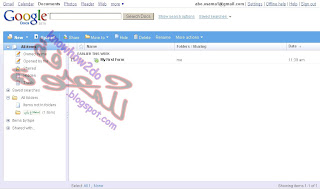اليوم نتحدث عن خدمة
 مقدمة :
مقدمة :  ما هي تقنية RSS ؟
ما هي تقنية RSS ؟ توجد بعض المواقع وكثير من المدونات تتيح للزوار استعمال تقنية RSS وبدون الدخول في تفاصيل علمية وتقنية ربما لا يهتم لها الكثيرون فيمكن أن نقول أن خدمة RSS تتيح للمتابع للموقع أن يحصل على كل تحديث يتم على هذا الموقع وغالبا ما يتم الإشارة إلى هذه الخدمة بالصورة الموجودة بالجوار .
كيف نستغل خدمة RSS ؟ توجد العديد من البرامج التي تتابع المواقع المختلفة باستخدام تقنية RSS ولكن أنا أفضل Google Reader للاسباب التالية :
أولا : مجاني الاستخدام وقيوده قليلة .
ثانيا : واجهة استخدام سهلة لمن يعرف القليل فقط من الانجليزية .
ثالثا : وهذه نقطة مهمة أن الكثير من البرامج يتم تحميلها على الجهاز ولا يمكن الحصول على قائمتها إلا من الجهاز المحملة عليه فقط بينما Google Reader يمكن استعماله من أي جهاز كمبيوتر متصل بالانترنت ويكون محتفظا بقائمة المواقع والمدونات المسجلة على الحساب الخاص بالمستخدم على موقع Google .
كيف تصل إلى الصفحة الرئيسية لخدمة Google Reader ؟
1- الدخول على حسابك على موقع Google :
ادخل على موقع
www.google.comفي أعلى يسار الصفحة الرئيسية للموقع تجد كلمة :
تسجيل الدخول أو
Sign In .
قم بتسجيل الدخول باستخدام حساب Gmail .
في أعلى يسار الصفحة ستجد كلمة
حسابي أو
My Account
عند الضغط على هذه الكلمة تفتح لك صفحة مشابهة لهذه الصفحة ( اضغط على أي صورة لتكبيرها إلى الحجم الأصلي ) :

من القائمة الموجودة في يمين الصفحة اضغط على كلمة
قارئ أو
Reader لتدخل على الصفحة الرئيسية لحدمة Google Reader وهي تشبه الصفحة الموجودة في الصورة التالية .
ملحوظة بسيطة جدا : ( كل الخطوات السابقة يمكن اختصارها كالتالي : ادخل على هذا العنوان مباشرة http://www.google.com/reader ومنه قم بتسجيل الدخول باستخدام إيميل جوجل ستجد نفسك مباشرة في هذه الصفحة ) أنا معقد نفسيا صح ؟ :) 
كما هو واضح فإن الصفحة الرئيسية لخدمة Google Reader تحتوي على أربعة مستطيلات :
الأول على اليسار في الأعلى :
وإليكم معاني العناصر المهمة فيه :
Home : صفحة البداية للخدمة .
All items (No.) a : العناصر التي لم تتم قراءتها بعد وبين القوسين يكون موجود عدد هذه العناصر .
الباقي يمكنكم اكتشافه بأنفسكم .
المستطيل الثاني لى اليسار في الوسط ( لونه أخضر ) :

هذا المستطيل خاص بإضافة صفحات جديدة إلى ذاكرة القارئ .
عند الضغط على كلمة Add subscription يظهر هذا المستطيل :

في الفراغ الموجود يتم كتابة عنوان الصفحة المطلوب إضافتها :
kobbaya.blogspot.com مثلا ثم تضغط بعد ذلك على Add .
كلمة Discover تشبه إلى حد كبير خدمة البحث في المواقع من خلال Google search إلا أن دقة هذه الخدمة ليست بالمستوى المطلوب ولكنها مفيدة على أية حال ( يمكنك اكتشافها بنفسك ) .
المستطيل الثالث على اليسار في الأسفل :
في هذا المستطيل يتم عرض أسماء الصفحات التي تم تسجيلها في ذاكرة الـ Reader .
يوجد بجوار كلمة Show كلمتين :
updated لعرض الصفحات التي تم تحديثها فقط .
All لعرض جميع الصفحات المسجلة في ذاكرة القارئ .
في حالة عرض جميع الصفحات سيتم عرض اسم الصفحات التي تم تحديثها فقط بخط
عريض وبجوار الاسم عدد التحديثات في هذه الصفحة بين قوسين ( ) .
زر Refresh يستخدم لتحديث هذا المستطيل فقط .
Manage subscriptions : يتم من خلاله الدخول على صفحة تنظيم وإعدادات الصفحة المسجلة بالقائمة .
Manage subscriptoins

preferences : الإعدادات الشخصية للقارئ ( اكتشفها بنفسك ) .
subscriptions : التحكم في جميع الصفحات المسجلة في ذاكرة القارئ .
- Rename : لتغيير الإسم الذي سيتم عرضه في المستطيل الثالث .
- صورة سلة المهملات : لحدف الصفحة المقابلة من ذاكرة القارئ .
- Unsubscribe : لحذف مجموعة من الصفحات مرة واحدة بعد وضع علامة في المربع الأبيض اصغير المقابل لكل صفحة من الصفحات .
- اكتشف الباقي بنفسك ....
Import/Export : عند الضغط على هذه الكلمة تنتقل إلى صفحة بهذا الشكل :

القسم الأول العلوي خاص باستيراد قائمة جاهزة وتسجيلها في ذاكرة القارئ الخاص بك : يمكنك ذلك من خلال الضغط على Browse وتحديد مكان الملف المطلوب ثم الضغط على Upload .
القسم الثاني السفلي خاص بحفظ قائمة الصفحات المسجلة بالفعل في ذاكرة القارئ الخاص بك وذلك من خلال الضغط على :
Export your subscribtions as an OPML file .
المستطيل الرابع والأخير يشغل يمين الشاشة كله : 
في هذا المستطيل يتم عرض النص الكامل أو المختصر لللتحديث المحدد ( حسب الإعدادات الخاصة بالصفحة الأصلية في الموقع ) ويوجد بهذا المستطيل العديد من الاختيارات التي نشير إلى بعضها ويمكنكم اكتشاف الباقي .
Expanded view : من خلالها يتم عرض النص الكامل للتحديث ( أنا أفضل هذه الطريقة في العرض ) .
List view : يقوم بعرض قائمة عناوين التحديثات في كل صفحة وبجوارها مختصر شديد الاختصار لمحتوى التحديث .
Show :
- new items : عرض التحديثات التي لم يتم قراءتها فقط .
- All items : عرض جميع العناصر التي تم تسجيلها على القارئ من قبل في الصفحة المعروضة .
أنا عن نفسي أفضل عرض العناصر التي لم يتم قراءتها فقط .
Mark all as read : لتحديد جميع العناصر الموجودة في هذه الصفحة على أنها عناصر تمت قراءتها بالفعل .
اكتشف بنفسك :
view settings , العناصر الموجودة في الشريط الموجود أسفل كل تحديث ( غير موجود في الصورة للأسف ) .
أخيرا : يمكنك البحث في الصفحات المسجلة في القارئ فقط من خلال تطبيق البحث الموجود أعلى المستطيل الرابع :

يمكنك تحديد نطاق البحث من القائمة الموجودة بجوار مربع البحث .
إلى هنا نكون قد انتهينا .
أنا تحت أمركم في أي أسئلة
ونسألكم الدعاء .
جزاكم الله خيرا
والسلام عليكم ورحمة الله وبركاته